
Skype繋がらない原因はこれかも!対処方法も紹介するよ!
Contents[OPEN]
Skype自体に問題あるからつながらない
次に、Skypeのアプリ自体で問題が発生している場合について説明していきます!スマホやPCの端末でネットワークのトラブルもバージョンの問題も見られない場合は、サービスやアプリ自体で問題が起きている可能性があります。
これについて詳しく見ていきましょう。
サーバーに問題が発生している
Skypeのサーバーに問題が発生している場合には、通話機能など基本的な動作ができなくなることが想定されます。サーバーがダウンしてしまった場合は、個人的にできる対処法は残念ながらありません。サーバーエラーの場合は、エラーが治るまで待機です。
もし、サーバーエラーによってサービスが利用できなくなったときは、あなただけでなく他のユーザーも同じ不具合が発生する可能性が高いということになります。その際は公式サイトなどでエラーについて何らかの発表があるはずです。
状況確認のためにも公式サイトなどのチェックがおすすめ!加えて、TwitterなどのSNSで同じトラブルに遭遇して困っている方がいるかどうかチェックをしておきましょう!多くの方が不具合を報告していれば、サーバーエラーが原因として濃厚になります。
通話設定が許可されていない
サーバーエラー以外に不具合が考えられるのは、アプリ内の設定です。特に気を付けたいのが、Skypeをスマホで使用している場合。アプリをダウンロード・インストールした際に、いくつかの権限を許可しなければなりません。
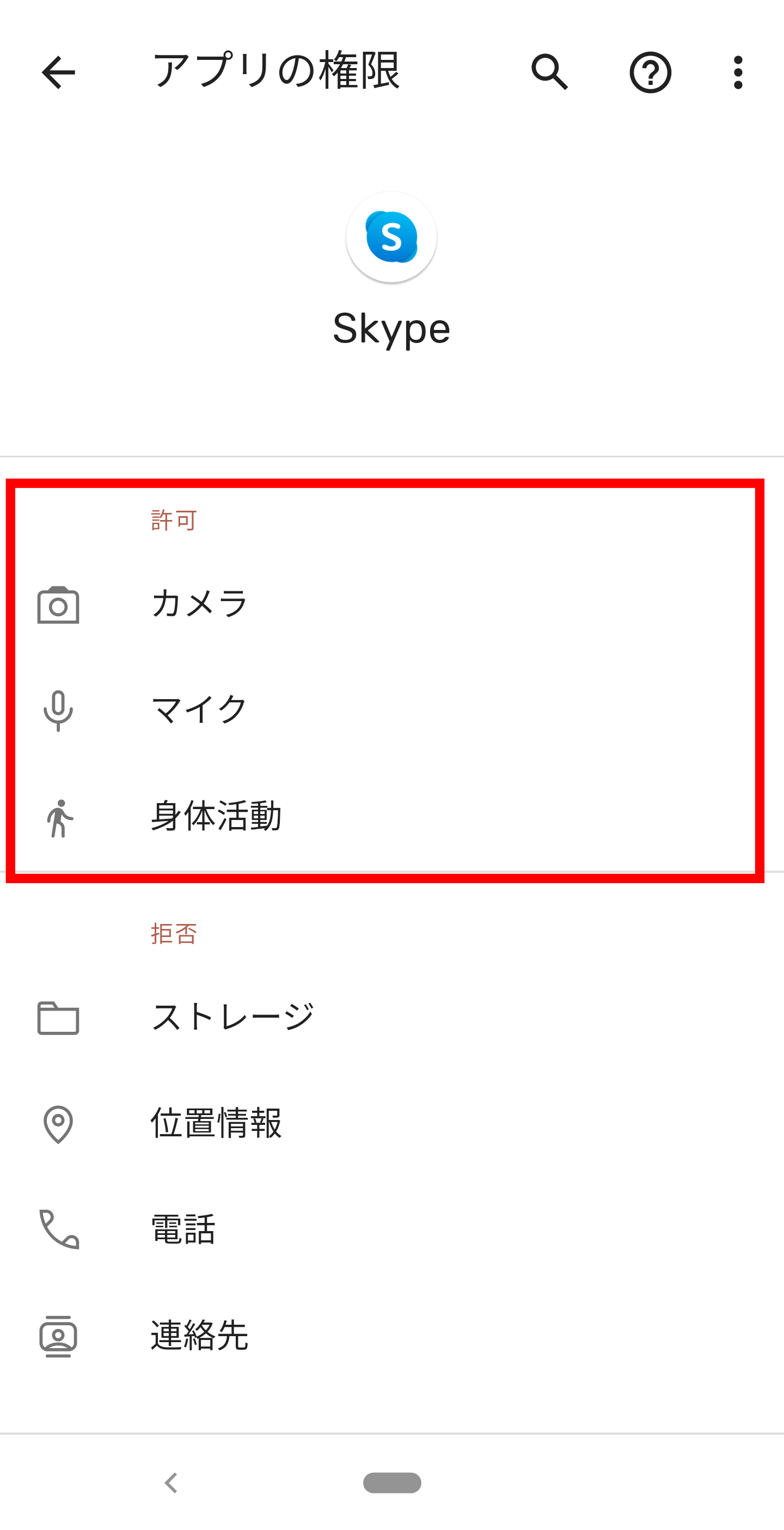
その権限として「通話」の権限をオフにしてしまっている場合は、アプリが使用できなくなってしまいます。アプリ設定にある「権限」と記載された項目から再度権限を有効化することで解決!難しい場合はアンインストールしてやり直すこともおすすめですよ。
Skypeが最新か確認する
ここで、PCでSkypeのアプリが最新の状態かを確認するやり方を説明します!スマホでは、アプリの配信ストアを開けば通知から把握できますが、PCでの操作が分からない場合はこちらをチェック!やり方は簡単です。
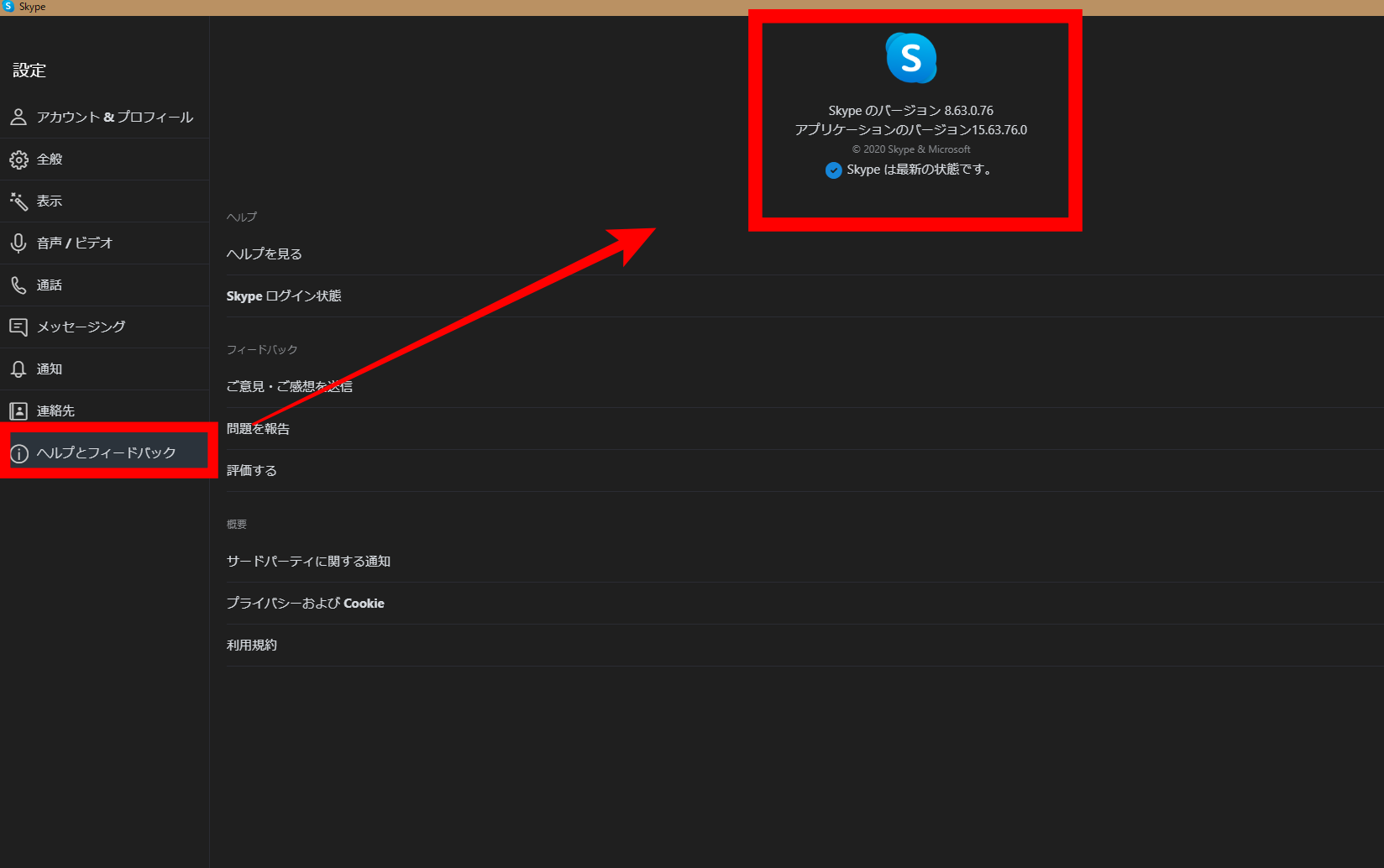
まずSkypeのアプリをPCから起動してください。ログインまで済ませたら、「設定」から「ヘルプとフィードバック」を選んでください。クリックして画面を進めると表示があります。最新の場合は上記画像のようになります!
Skypeがつながらない!マイクをチェックしよう
Skypeで通話をしていてなかなかつながらない場合、原因は他にもあります!次に触れるのは操作設定です。適切に設定が完了していない場合、音が聞こえない症状などあらゆる不具合が想定されます!
特に相手に声を届ける「マイク」機能の設定が誤っている場合には注意が必要です。しかし、これは自分で簡単に対処することが可能!慌てずにチェックしていきましょう!
ミュートになっている
最初にチェックしたいのは、マイク機能がミュート(消音)になってしまっていることです。Skypeでは、自分の音を相手に送信したくない場合に、一時的に機能を無効化することが可能です。これを誤って作動させてしまうと、エラーと勘違いすることがあります。
通話中であれば、今一度マイクの部分をチェックしてみてください。